طريقة شبك الايفون على شاشة سمارت بوصلة أو بدون وصلة
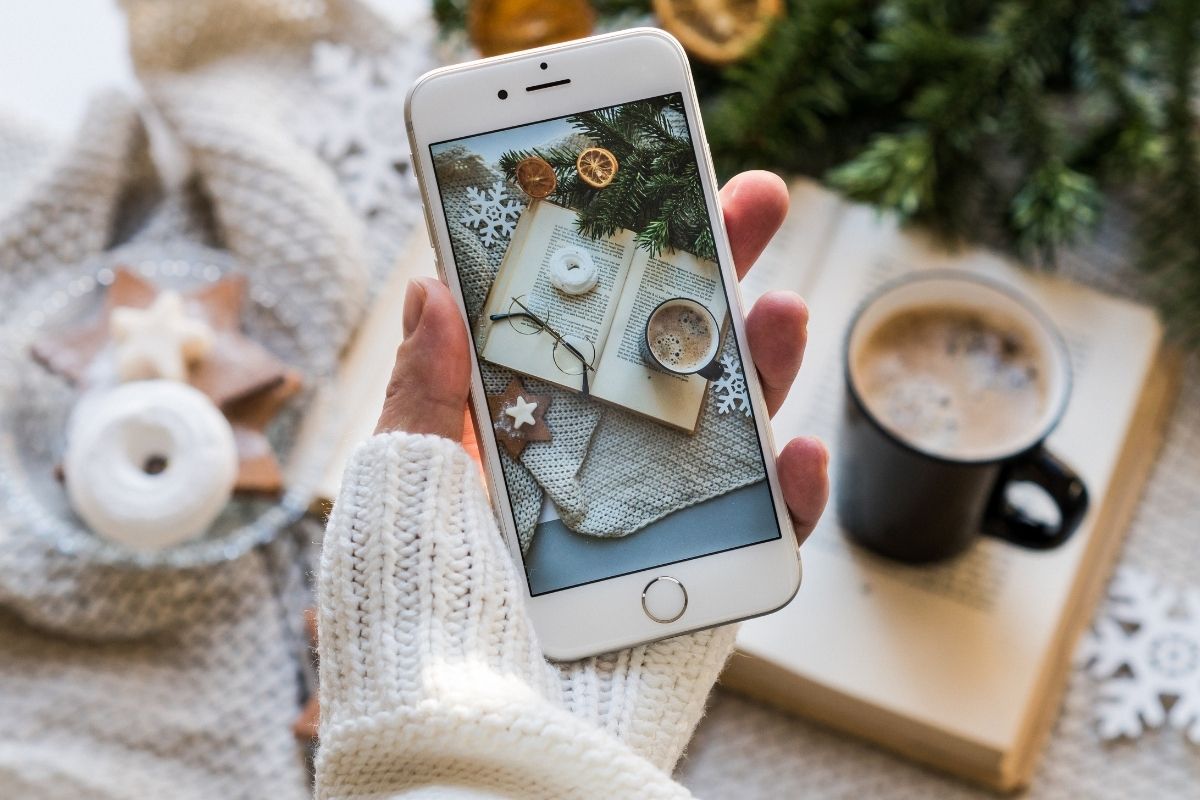
بغض النظر عن السبب من السهل شبك الايفون على شاشة تلفزيون سمارت أو شاشة كمبيوتر حيث يتم عرض الصور و تشغيل مقاطع الفيديو بدقة كاملة أفضل بكثير من الدقة المحدودة لجهاز الايفون الخاص بك – لذا فإن شبك الايفون بشاشة أكبر يمكن أن يمنحك متعة أكبر اثناء مشاهدة مقاطع الفيديو أو الأفلام.
يوجد ثلاث طرق لشبك الايفون بالتلفزيون أو الشاشة: عبر كابل AV أو باستخدام ميزة النسخ المتطابق للشاشة المضمنة في الايفون أو باستخدام AirPlay مباشرة من داخل أحد تطبيقات الطرف الثالث مثل Hulu.
و بالنسبة للايباد فطريقة توصيله بالشاشة هي نفس طريقة شبك الايفون بالشاشة و يمكنك استخدام نفس الوصلة لتوصيل الايباد بالشاشة.
طريقة شبك الايفون بالشاشة من خلال كابل AV
لتوصيل الايفون بالشاشة ستحتاج إلى كابل و محول يتوافق مع نمط الإدخال على جهاز التلفزيون أو الشاشة.
استخدم كابل HDMI حيث سيوفر ذلك أعلى جودة مع محول Lightning to Digital AV من ابل و تتوفر أيضًا بعض الخيارات الأخرى ولكنها قد تفتقر إلى حماية المحتوى الرقمي ذي النطاق الترددي العالي (HDCP) التي بدونها لن تقوم تطبيقات خدمة البث بنقل الفيديو إلى التلفزيون.
- قم بتوصيل المحول بكابل HDMI
- قم بتوصيل الكابل بالشاشة.
- قم بتوصيل المحول بالمنفذ الخاص بالايفون وقم بتشغيل الهاتف.
- استخدم لوحة التحكم في التلفزيون أو جهاز التحكم عن بعد للتبديل إلى المدخل الذي قمت للتو بتوصيل الكابل به.
- يجب أن تشاهد الآن شاشة الايفون على التلفزيون و عند عرض الصور ومقاطع الفيديو سيرسل الايفون الدقة الكاملة إلى الشاشة و ستبدو الصورة حادة ونقية.
نصيحة سريعة: ستلاحظ أن المحول يحتوي على منفذ Lightning إضافي يمكنك استخدامه لشحن هاتفك أثناء توصيله بالتلفزيون.
تتيح لك المحولات متعددة المنافذ شحن الايفون أثناء توصيله بالشاشة
استخدم انعكاس الشاشة لتوصيل الايفون بشاشة بدون وصلة
في حين أنه من السهل توصيل الايفون الخاص بك عبر المحول إلا أن لديك خيار لاسلكي تمامًا فمثلا إذا كان عندك جهاز ابل تي في متصل بالشاشة الخاصة بك أو تلفزيون ذكي متوافق مع AirPlay 2 فيمكنك عرض مقاطع الفيديو و الصور من خلال شبكة الواي فاي.
وإليك كيفية القيام بذلك:
- تأكد من أن الايفون متصل بنفس شبكة الواي فاي التي يستخدمها جهاز Apple TV أو التلفزيون الذكي المتوافق مع AirPlay 2.
- تأكد من تشغيل التلفزيون الخاص بك ومن عرض شاشة Apple TV الخاصة بك.
- افتح مركز التحكم في الايفون عن طريق التمرير لأسفل من أعلى الجانب الأيمن من الشاشة. ملاحظة: إذا كان لديك ايفون 8 أو أقدم ، أو اصدار iOS 11 أو أقدم ، فيمكن الوصول إلى مركز التحكم عن طريق التمرير لأعلى من أسفل الشاشة.
- قم بتوصيل جهاز الايفون الخاص بك بالشاشة باستخدام زر Screen Mirroring الظاهر في الشاشة.
- في مركز التحكم ، انقر فوق “Screen Mirroring” ثم انقر فوق اسم جهازك من قائمة الخيارات المتاحة و ستنعكس شاشة الايفون على جهاز التلفزيون الخاص بك.
نصيحة سريعة : عند بدء تشغيل مقطع فيديو على هاتفك ، يجب ضبط حجم واتجاه الفيديو تلقائيًا ليناسب شاشة التلفزيون و إذا لم يحدث ذلك ، فحاول استخدام AirPlay بدلاً من ذلك ، كما هو موضح أدناه.
شبك الايفون بالشاشة من خلال استخدام AirPlay
- تأكد من أن الايفون متصل بنفس شبكة الواي فاي التي تستخدمها الشاشة المتوافقة مع AirPlay 2.
- تأكد من تشغيل التلفزيون الخاص بك ومن عرض شاشة Apple TV الخاصة بك.
- انتقل إلى الفيديو الذي تريد تشغيله من تطبيق تابع لجهة خارجية ، مثل Hulu و Amazon Prime Video و HBO Max وغيرها.
- شغل الفيديو على الايفون وفي الزاوية العلوية اليمنى من شاشة الفيديو ، انقر فوق رمز AirPlay ، الذي يبدو كمستطيل به مثلث.
- في قائمة خيارات AirPlay حدد جهازك ،وسيبدأ تشغيل الفيديو الخاص بك على الشاشة.
















